Терралаб
Обзор браузера Microsoft Internet Explorer 9 Андрей Федив
Опубликовано 25 апреля 2011 года
Девиз нового браузера Microsoft — «вся красота интернета». На первый взгляд, улучшенный интерфейс, существенно более быстрый движок, простота и множество новых функций оправдывают его. Internet Explorer 9 — это огромный шаг вперёд по сравнению с предыдущими версиями этого браузера, и, чтобы совершить его, Microsoft потребовалось время. Первые сведения об Internet Explorer 9 появились ещё на конференции PDC в ноябре 2009 года, предварительная версия IE9 Platform Preview 1 стала доступна для загрузки 16 марта 2010 года, однако работа над браузером была завершена лишь через год — весной 2011 года.
Несмотря на многочисленные усовершенствования, Internet Explorer 9 немедленно столкнулся со шквалом критики со стороны веб-разработчиков и евангелистов альтернативных браузеров. Поводов для этого хватает, к тому же ситуацию осложняет то, что IE9 несовместим с Windows XP — системой, которая по-прежнему весьма распространена в мире. В США Windows 7 только недавно впервые обогнала по популярности Windows XP, и до окончательной победы этой системе ещё очень далеко.

Установка и первый запуск. Как всегда, после установки IE требуется перезагрузка системы. Это минус, поскольку все остальные браузеры для Windows перезагрузки не требуют. Впрочем, браузер запускается быстро, и это заметно даже на нетбуках. Если запуск затягивается, то IE9 сам предложит отключить ненужные компоненты (подобным образом ведёт себя и Firefox). Это удобно, если пользователь использует «тяжёлые» надстройки или дополнения. Порог срабатывания этого механизма можно выбрать самостоятельно.

Минимализм. Первое, на что обращаешь внимание после установки браузера, — это его минимализм. Панель вкладок ютится справа от адресной строки, в результате места не остаётся ни для вкладок, ни для адреса, особенно в тех случаях, когда ширина окна не очень велика. Учитывая популярность нетбуков, в которых разрешение экрана традиционно невысокое, это можно считать недостатком. Ситуация с нехваткой места усугубляется тем, что в адресной строке находятся пиктограммы для поиска, обновления страницы, очистки введённого текста и, когда есть необходимость, иконка режима совместимости.
При этом, в отличие от Opera или Chrome, тут оформление окна браузера не зависит от его размера, то есть IE9 не экономит место при раскрытии окна на весь экран. Правда, можно воспользоваться полноэкранным режимом, но это не всегда удобно. Проблему можно частично решить, если вынести панель вкладок на отдельную строку (эта опция прячется в контекстном меню самой вкладки; там же можно обнаружить и популярную функцию «открыть закрытую ранее вкладку»).
Экспресс-панель. В IE9 появилась экспресс-панель для доступа к часто посещаемым сайтам. Её сложно назвать инновацией, поскольку подобная функция есть почти во всех современных браузерах. Тут Internet Explorer, скорее, навёрстывает упущенное. Впрочем, не обошлось без любопытной особенности, отличающей экспресс-панель IE9 от аналогов: для индикации популярности сайтов в экспресс-панели используются цветовые полоски. Значение цветов расшифровывает всплывающая подсказка.

Вкладки. Взаимодействие со вкладками, пожалуй, излишне упрощено (или, скорее, недостаточно функционально). Вкладки можно перемещать или «вытаскивать» в отдельное окно, но их нельзя закреплять (если не считать закрепления на панели задач), группировать, осуществлять предпросмотр в окне браузера или расширять их возможности при помощи дополнений.
Интеграция с системой. IE9 активно использует возможности, предоставляемые Windows 7. Сайты можно закрепить на панели задач рабочего стола — для этого достаточно просто перетянуть вкладку на панель задач. Открытые вкладки доступны для предпросмотра через панель приложений. Стоит, впрочем, заметить, что это удобно лишь до тех пор, пока их мало.
Есть и возможность запуска сайта как отдельного приложения. В IE она реализована следующим образом: страница загружается в отдельном окне с отдельной кнопкой в панели задач. При этом иконка страницы отображается в верхней части браузера.

Прочие изменения. Новый вид и функциональность получили также панель оповещений, которая переместилась из верхней части браузера в нижнюю, и диспетчер загрузок, ставший более информативным.


Диспетчер загрузок стал заметно функциональнее. Он открывается в отдельном окне и напоминает тот, что используется в Firefox.

Cюрпризом стало отсутствие в контекстном меню функции «Копировать адрес изображения» . Вместо этого предлагается только отправить ссылку на изображение по почте. Зачем понадобилось такое странное ограничение, — загадка.
Некоторые пункты меню «Сервис» также вызывают недоумение. Например, пункт «Перейти к закреплённым сайтам» вовсе не отправит пользователя к сайтам, которые он закрепил на панели задач. Вместо этого в новой вкладке откроется английская версия сайта с надстройками для IE и сайтами-партнёрами, «готовыми к закреплению», — Twitter, eBay и т.п.
Защита от слежки. В том же меню «Сервис» можно обнаружить и так называемый приватный режим. В Internet Explorer он называется InPrivate и практически идентичен аналогам в других браузерах. Страницы, посещаемые в таком режиме, не отслеживаются в окне новой вкладки и не сохраняются в истории посещений. Режим InPrivate открывается в новом окне; открыть приватную вкладку и разместить её рядом с обычными вкладками нельзя.
Доступен режим Do Not Track, который не позволяет рекламным системам следить за пользователем при помощи «кук». Кроме того, в IE расширены возможности обеспечения безопасности — это фильтры Smart Screen. Это, впрочем, даёт неприятный побочный эффект: по умолчанию фильтры настроены на столь агрессивную защиту, что их действия способны вызвать раздражение.
Дополнения и надстройки. Адресная строка позволяет производить поиск, а на панели закладок, которая находится под вкладками, можно закрепить так называемые «веб-фрагменты». Эта функция появилась ещё в IE8 и дает быстрый доступ к специально выделенной части нужного сайта без загрузки страницы целиком.
Раздел с дополнениями и надстройками для Internet Explorer на сайте iegallery.com несколько менее удобен и функционален по сравнению с порталами расширений для других браузеров. Большинство дополнений реализованы как веб-фрагменты. В глаза сразу бросается большое количество однообразных дополнений от партнёров (для русской версии IE это надстройки-информеры популярных сайтов Рунета). Удобство доступа к надстройкам, дополнениям, ускорителям и службам поиска вызывает сомнения.

Поддержка HTML5. Internet Explorer 9 поддерживает HTML5, но далеко не полностью. В тесте на поддержку HTML5 браузер получает 130 баллов из возможных 400. Сравним с конкурентами: Firefox 4 набирает 255 баллов, Chrome 9 — 283 балла, а Opera 11 — 234 балла. В Microsoft объясняют отставание незаконченностью стандарта. Более полную поддержку утверждённых стандартов HTML5 обещают реализовать в грядущем IE10. Впрочем, первая предварительная версия нового браузера пока что набирает в том тесте столько же баллов, сколько и текущий IE.


И всё же, несмотря на все замечания, нельзя не заметить, что современные стандарты поддерживаются в новом браузере Microsoft на порядок лучше, чем в предыдущих версиях IE. Хотя он не открывает тут Америки (поддержка Canvas, Video, Geolocation и SVG, появившаяся в IE9, давно реализована в других браузерах), это изменение нельзя не поприветствовать.
Тег Video в IE9 будет поддерживать лишь кодек H.264, но поддержку продвигаемого Google кодека WebM можно добавить путём установки специального плагина.
Аппаратное ускорение. Важным преимуществом Internet Explorer 9 в Microsoft считают аппаратное ускорение отображения веб-страниц. Кроме зрелищных тестов для демонстрации производительности, преимущества браузера можно оценить, используя веб-сервисы Microsoft. Почтовая служба Hotmail реализовала поддержку почтовых оповещений для IE9, а поисковая система Bing получила HTML5-версию интерфейса. Традиционно для рынка СНГ появились «брендированные» версии IE9 от Яндекса, а почтовая система Mail.ru реализовала функционал «прикреплённой» страницы на панели задач.
К сожалению, и тут не обошлось без ложки дёгтя. Некоторые пользователи столкнулись с проблемой «белого экрана»: иногда сайты загружаются, но окно браузера остается пустым. Сложно судить, в чём причина такого поведения, но с проблемой можно столкнуться даже на современных видеоадаптерах. Проблема решается, если отключить аппаратное ускорение в настройках браузера.
Энергоэффективность. Как утверждают в Microsoft, новый браузер заметно энергоэффективнее конкурентов. Методика тестирования доступна для всех желающих, но в целом совершенно логичным будет вывод вывод о наибольшей энергоэффективности самых «свежих» версий браузеров.

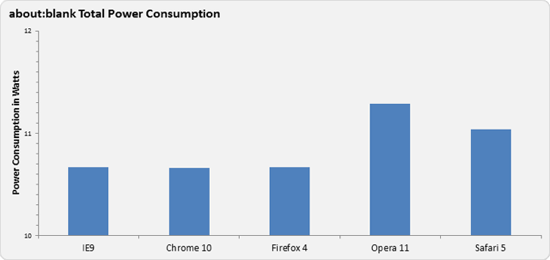
Чтобы оценить, насколько производителен IE9 по сравнению с альтернативными браузерами, можно ознакомиться с результатами тестирования. Использовались три теста производительности Javascript: V8, SunSpider и Dromaeo. В сравнении принимали участие семь браузеров: IE9, IE10 PP1, Firefox 4, Aurora (Firefox 5.0a2), Chrome 10, Opera 11 и Safari 5.
В синтетическом тесте V8 (версии 6) браузеры получили следующие результаты (на диаграмме сумма возможных баллов за тест равна 100%):

Chrome уверенно лидирует, превосходя по количеству баллов IE9 почти в 3,5 раза (7438 против 2170). Предварительная версия IE10 получила худший результат как в этом, так и во всех остальных тестах. Можно с уверенностью сказать, что пока что IE10 пользоваться не стоит. А вот Aurora, напротив, демонстрирует отличные результаты и набирает больше баллов, чем текущая версия Firefox 4 (3883 против 3578). Таким образом, если не считать IE10 PP, Internet Explorer 9 демонстрирует самую низкую производительность среди участников теста V8 Benchmark.
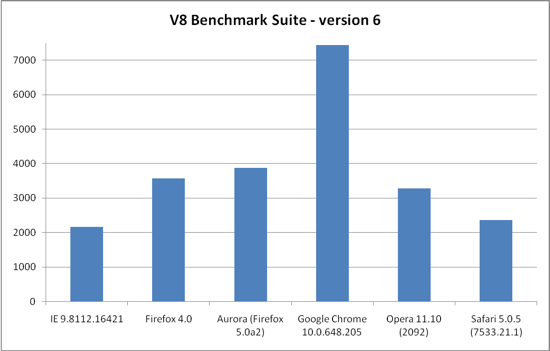
Тест SunSpider 0.9.1 позволяет оценить производительность браузеров по времени, потраченному на прохождение теста. В этом тесте все браузеры показали сравнимые результаты. Единственное исключение — IE10, чей результат оказался в семнадцать раз ниже результата текущей версии Internet Explorer.

Как можно видеть, ситуация поменялась: IE9 выполняет этот тест быстрее всех соперников и выходит на первое место. Следует заметить, что проходить SunSpider «на отлично» IE9 начал ещё с предварительных версий. Оказывается, JIT-компилятор браузера умеет отслеживать участки, которые, по его мнению, ничего не делают. Именно исключение «мёртвого кода» и позволяет IE9 выполнять этот тест так быстро. Все браузеры, кроме Safari, тратят на тест от 250 до 300 ms, Safari проходит его за 376 ms, а IE10 — за 4442 ms. Обе версии Firefox демонстрируют хорошие показатели, опережая Chrome и Opera.

Третий набор тестов производительности носит гордое имя Dromaeo — производное от слова «дромеозавр» (так назывался один из динозавров конца мелового периода). Сложно сказать, почему для него выбрали такое имя. Возможно, из-за того, что он состоит из множества разных тестов, а дромеозавры охотились как раз группами по 10-15 особей. Или, возможно, потому, что это тест скорости работы браузера, а дромеозавры отличались быстротой — они развивали скорость до 70 км/час и прыгали на 6-7 метров в длину.
Из-за множества тестов, которые включает в себя этот набор, оценивать результаты производительности только по итоговому числу было бы неверно. Для обработки результатов тестирования лучше использовать кластерный анализ — он покажет, какие браузеры можно объединить в группы при сопоставлении результатов. Для этого все данные стандартизируются и строится древовидная диаграмма — дендрограмма.

Сравнение дендрограмм, построенных по разным методам, позволило определить наиболее подходящую из них для сравнения браузеров. Выбранный метод позволяет минимизировать выбросы данных, которые появляются из-за участия в тестировании бета-версий браузеров.
По результатам кластерного анализа можно выделить четыре кластера. Первый кластер включает в себя только IE10. Из-за значительных отличий практически по всем показателям предварительная версия IE10 попадает в отдельный кластер со значительным отставанием во всех тестах (итоговый результат 77 runs/s).
Второй кластер содержит Chrome. Этот браузер получил наилучший итоговый результат в тестировании — 471 балла (runs/s). Он также показал наилучший результат в 80 процентах всех тестов, уступив IE9 в семи тестах и Aurora в тринадцати тестах из пятидесяти.
Третий кластер образуют Firefox 4 и Firefox 5 (Aurora). Две версии одного браузера показывают отличные результаты — 348 и 381 runs/s соответственно. Практически идентичные результаты с существенными различиями только в двух тестах из пятидесяти позволяют выделить «семейство» Firefox в отдельный кластер.
В четвёртый кластер попали все оставшиеся браузеры. IE9, Opera 11 и Safari 5 (225, 286 и 220 runs/s соответственно) формируют «длинный хвост» оставшихся современных браузеров. То, что результаты IE9 позволили отнести его к кластеру, в который вошло большинство браузеров-участников, говорит о сопоставимости его результатов с результатами современных альтернативных браузеров. Следует заметить, что Opera не прошла один из предложенных тестов, но его результат вряд ли существенно повлиял бы на итоговый результат.
Стоит ли переходить на Internet Explorer 9, если вы пользователь Windows 7 или Vista и используете одну из прошлых версий Internet Explorer? Однозначно — да. Все перечисленные недостатки заметны лишь на фоне других участников бурно развивающегося рынка браузеров. Если сравнивать IE9 лишь со старыми версиями Internet Explorer, то лучшего варианта не найти. А вот стоит ли менять один из альтернативных браузеров на IE9 — это другой вопрос. У нового браузера Microsoft нет существенных преимуществ перед Chrome, Firefox или Opera.
Главной проблемой при переходе на новую версию станут не его недостатки, а сложившаяся ситуация на рынке операционных систем. В корпоративном секторе доля Windows XP составляет около 69 процентов. Ситуация развивается по знакомому сценарию: конкурировать новому флагману от Microsoft придётся в первую очередь со своими предшественниками.
Электронные ридеры: разнообразие видов Марина Рожкова
Опубликовано 27 апреля 2011 года
В первой части этого материала мы обсудили актуальные тенденции на российском рынке электронных ридеров. Теперь пришло время поговорить о конкретных моделях, которые как раз и являются олицетворением этих трендов.
Начнём с самых простых и дешёвых устройств — «читалок» с TFT-экранами. По сути, это даже не ридеры, а медиапроигрыватели с возможностью отображения электронных документов. Читать с них не очень комфортно (см. первую часть — в ней мы столкнули технологии TFT и E-Ink «лоб в лоб»), зато они могут отображать видеоролики. Собственно, TFT-ридеры интересны как альтернатива карманным плеерам мировых брендов: модели Samsung или Cowon с трёх-четырёхдюймовыми экранами стоят до 10 тысяч, а вот «читалка» с цветным дисплеем и экраном в 5-7 дюймов оценивается в 4-5.
Вообще говоря, сегодня под именем «ридер» пытаются продавать всё что угодно — например, на днях бренд Texet анонсировал цифровую фоторамку с возможностью отображения текстовых файлов. Тоже ридер в некотором роде...
Конечно, за относительно небольшие деньги (до 3-4 тыс. рублей) вы не получите сенсорный экран (да и вообще качественный экран — дисплеи TFT-ридеров, как правило, весьма мутные), высокую скорость работы и ещё ряд привычных для плееров бонусов. Зато цены действительно приятные — с этим не поспоришь. Именно цена — то, что привлекает внимание тысяч стеснённых в бюджетах потребителей к TFT-ридерам (или «псевдоридерам», как их ещё называют эксперты рынка). Далеко не все из тех, кто покупает TFT-читалки, делают выбор осознанно, понимая все преимущества и недостатки экранов TFT по сравнению с E-Ink. Значительная часть тупо «клюёт» на слово «ридер» и низкий ценник.
Пионером российского рынка TFT-"читалок" стал не особенно известный бренд Wexler, выпустивший в самом конце 2010 года модель Wexler.Book T7001. За три тысячи рублей предлагается семидюймовый «комбайн», который и видео прокрутит, и фотографии покажет, и книжку электронную отобразит. Стоит понимать, что за такие деньги невозможно создать действительно качественный продукт. Поэтому пользователю придётся смириться с дешёвым пластиком, не самым логичным меню и так далее. Вот, например, часть одного из отзывов на «Яндекс.Маркете»: «При максимальном увеличении в FB2 глотает последнюю строку на странице». Да, это дешёвый китайский продукт, но популярностью он пользуется. И единственная причина тому — цена: как известно, в России можно продать всё что угодно какого угодно качества, был бы ценник правильный.

Модель Lexand LT-105 стоит около четырёх тысяч рублей и имеет при этом пятидюймовый экран. Этот продукт несколько более продуманный: органы управления удобнее, да и дисплей чуть контрастнее. Пластик тоже недорогой и не слишком приятный, но хотя бы собран продукт неплохо. Хотя по сути этот такой же бюджетный «псевдоридер», как и его собрат от Wexler.

Некоторые TFT-ридеры (как, например, пятидюймовый Texet TB-500HD за четыре тысячи рублей) могут воспроизводить даже HD-видео в формате 720p. Впрочем, воспринимать эту функцию слишком серьёзно не стоит: модель может проиграть примерно пять файлов из десяти предложенных (автор проверял!). И, увы, не отличается высоким качеством изготовления...

Ридеры с экранами E-Ink и Sipix предназначены непосредственно для чтения, и ярко выраженных дополнительных функций в них, как правило, нет (не считать же таковыми музыкальные проигрыватели и веб-браузеры — это своего рода баловство). Самые компактные из подобных устройств имеют пятидюймовые экраны и по габаритам сравнимы с каким-нибудь HTC HD2 — и коммуникатор, и такой ридер при большом желании можно унести в кармане или дамской сумочке. К сожалению, столь компактные «читалки» есть в портфолио далеко не всех брендов — такие модели скорее являются исключением на рынке; подавляющее большинство «читалок» выполнено в более крупных форм-факторах. Из общей массы мы бы выделили две наиболее удачные модели: PocketBook 360° и Sony PRS-350. Первый продукт интересен необычным «горизонтальным» дизайном, всеядностью (читай — умением открывать документы в большинстве форматов) и съёмной защитной крышкой, способной спасти устройство при падении с небольшой высоты.

В активе Sony PRS-350 — сенсорный дисплей последнего поколения E-Ink Pearl и корпус с металлическими элементами. Правда, не стоит забывать, что ридеры Sony официально в Россию не поставляются, что приводит к отсутствию официальной гарантии производителя. Да и всеядным этот продукт не назовёшь: пользователю PRS-350 придётся связать жизнь с конверторами форматов...

Шестидюймовые ридеры с экранами E-Ink и Sipix являются классикой жанра — основная масса новинок выходит именно в таком форм-факторе. Сегодня в России представлено около трёх десятков марок портативной электроники, занимающихся электронными ридерами, а вот азиатских производителей таких устройств (тех, чьи фабрики реально собирают все эти "российские" модели), оказывается, не так уж и много. Иначе как объяснить тот факт, что на российском рынке регулярно появляются ридеры-"близнецы"? Взгляните на Mr.Book Clever, "Айчиталку" от компании «Аймобилка» и ONEXT Touch&Read 001. Да, это одна и та же базовая модель тайваньской компании Qisda, которая оказалась настолько сбалансированной и удачной, что ею заинтересовались одновременно несколько российских брендов. Она, кстати, имеет шестидюймовый сенсорный экран на базе технологии Sipix, модуль Wi-Fi и довольно удобный браузер.

Ещё один подобный пример — «сладкая парочка» Treelogic Lecto и Highscreen 605. Эти модели (форм-фактор — шесть дюймов, экраны — E-Ink) несколько проще в плане функционала, но тоже весьма неплохи. Да и стоят вполне вменяемых денег — около шести тысяч рублей за штуку, причём можно найти и дешевле.

Нельзя не упомянуть шестидюймовый Amazon Kindle 3 — тот самый, который несмотря на отсутствие официальных поставок в Россию, пользуется у нас завидной популярностью. И есть за что: во-первых, ридер идеально собран, во-вторых, у него экран E-Ink Pearl. Что касается беспроводных интерфейсов, то есть две версии: Wi-Fi и Wi-Fi+3G. И вот здесь начинается самое интересное: у Amazon заключены роуминговые контракты с десятками операторов по всему миру, и «гулять» с помощью Kindle 3 по интернету можно совершенно бесплатно. В том числе и в России. В это трудно поверить, но это так. Другой вопрос — до каких пор эта халява продлится: Amazon отдаёт достойные ридеры за относительно небольшие деньги и «дарит» своим клиентам 3G-доступ по одной простой причине: компания рассчитывает отбить вложенные средства за счёт продаж контента. В итоге ушлые граждане по всему миру с удовольствием покупают «читалки» Kindle, а вот контент... Контент они загружают вовсе не с Amazon. В общем, пока есть такая возможность, Kindle 3 можно и купить. И получить те же минусы, что и в случае Sony: небольшое количество поддерживаемых форматов и отсутствие официальной гарантии производителя.

Кстати, схожее решение недавно реализовала и компания PocketBook; отдельные экземпляры модели PocketBook Pro 603 со встроенным 3G-модулем, продающиеся в Москве, укомплектованы сим-картой оператора «Мегафон» с возможностью бесплатного доступа к магазину электронных книг BookLand.net. То есть литературные произведения в нём доступны за деньги, а вот трафик для пользователя бесплатен. В остальном PocketBook Pro 603 тоже вполне интересен: это качественная «читалка» с металлической задней панелью (редкость среди современных ридеров), шестидюймовым экраном E-Ink (причём он индуктивный сенсорный, стилус идёт в комплекте), а также модулями Wi-Fi и Bluetooth.
Последний особо примечателен: во-первых, он позволяет обмениваться файлами, во-вторых, подключать внешний мобильный телефон в качестве модема. Первым ридером с Bluetooth, кстати, в своё время также стала модель компании PocketBook — PocketBook302 Cookie. Теперь такие компоненты есть во всех моделях серии Pro.

Если говорить об исполинских ридерах так называемого «газетного формата», то их доля на рынке не превышает 5-7 процентов. Просто потому, что они малопригодны для ношения с собой: такую «дуру» можно использовать либо дома, либо, например, в офисе. Ещё один вариант — задействовать устройство в качестве электронного учебника. Скажем, техническую документацию с графиками и схемами удобнее рассматривать именно на экранах с диагональю от девяти дюймов. В качестве примера такого крупноформатного устройства можно привести модель ASUS Eee Reader DR900, снабжённую девятидюймовым ёмкостным сенсорным SiPix-дисплеем с разрешением 1024х768 точек (против 800х600 у всех шестидюймовых устройств).

Однако это ещё не рекорд: тот же PocketBook Pro 903 оснащён дисплеем с диагональю 9,7 дюйма и разрешением 1200х825 пикселей — то есть более высоким, чем у iPad. Остальные характеристики у этой модели точно такие же, как и у PocketBook Pro 603 (фактически 903-я является увеличенным вариантом 603-й).

Напоследок — небольшой бонус. Несмотря на то что «читалки» — это гаджеты современные и высокотехнологичные, большинство из них едва ли можно назвать устройствами для гиков. Скорее, для обычных нормальных людей. Да, для некоторых моделей есть альтернативные прошивки, другие позволяют устанавливать примитивные приложения, но и только: заточить ридер под себя «от и до» не так уж и просто.

Так вот, если вы любите проводить время в борьбе с гаджетами, то можно посмотреть в сторону ещё одной интересной модели — Highscreen Alex, гибридной «читалки» с двумя экранами (E-Ink и сенсорным TFT) на базе Android, о которой мы уже упоминали в первой части. Она может выступать и ридером, а может — и своего рода мини-планшетом с возможностью установки дополнительного программного обеспечения, просмотра онлайнового и оффлайного видео, а также чтения периодики (в Highscreen Alex уже закачаны клиенты 25 российских СМИ). А может и чем-то третьим — на что хватит фантазии у пользователя. Главное — не забывайте читать. Ведь ридеры — они созданы для просвещения.
Android 2.1 и 3.0 на планшете Nook Color Андрей Федив
Опубликовано 29 апреля 2011 года

Назвать новинкой гаджет, продажи которого начались ещё 19 ноября 2010 года, сложно. Но в отличие от множества других устройств на Google Android, которые устаревают с ошеломительной скоростью, незаурядный во всех отношениях планшет Nook Color производства компании Barnes&Noble (крупнейшая сеть книжных магазинов в США) способен удивить своего владельца скрытыми в нём возможностями. В руках искушенных пользователей Nook превращается из необычной читалки в настоящий планшет — благодаря возможности установки Android версий 2.x или даже новенькой Android 3.0 Honeycomb. И всё это — за 250 долларов США.
Nook поставляется в красивой и функциональной коробке. Почему функциональной? Потому что она легко превращается в настольную подставку для гаджета. Для этого верхняя крышка сделана откидывающейся. Изнутри она отделана плотным поролоном, а под картоном спрятаны магниты для фиксации крышки в раскрытом состоянии. Редкий случай, когда коробку хочется сохранить и даже поставить на видное место.
Наш тестовый образец прибыл из США (к сожалению, в СНГ приобрести Nook официально не представляется возможным) в фирменном чехле-книжке с выгравированной на нём цитатой Сэмюэла Джонсона. Обложка выполнена из приятного на ощупь материала. Подобные чехлы можно заказать по цене 30 долларов. В комплект чехол, увы, не входит.

Кроме самого планшета с инструкцией, в коробке можно обнаружить зарядное устройство с кабелем USB — micro-USB. Кабель имеет цветовую индикацию заряда — логотип на штекере кабеля светится зелёным цветом при полном заряде и оранжевым в процессе зарядки.
Планшет выглядит достаточно интересно и оснащен небольшим количеством функциональных кнопок и разъемов. Кнопка «Домой» выполнена в виде логотипа и находится посреди чёрной блестящей поверхности стекла. Ход кнопки маленький, а вокруг неё скапливаются отпечатки и пыль. Боковые грани устройства выполнены из пластика, они не «люфтят» и не скрипят даже при сгибании и нагрузках, в отличие от «китайских собратьев» примерно той же ценовой категории.

Корпус со скруглёнными краями и с экраном диагональю семь дюймов имеет толщину 12 мм, а задняя крышка выполнена из приятного на ощупь прорезиненного материала. Это положительно сказывается на эргономике планшета; держать его в руках — одно удовольствие. А вот вес Nook Color составляет 448 грамма, что никак нельзя назвать выдающимся результатом для семидюймового планшета (iPad с 9,7 дюймами весит 750 грамм, iPad 2 — 650 грамм, а Galaxy Tab 8,9" — 470 грамм). Такой значительный вес обусловлен использованием ионно-литиевых аккумулятора ёмкостью 4000mAh, что позволяет планшету работать около восьми часов в активном режиме.

На нижней грани планшета находится компактный разъём micro-USB, который используется как для подзарядки аккумулятора, так и для передачи данных.

На правой грани находятся крупные клавиши регулировки громкости.

На левой — кнопка включения/блокировки.

Фирменная черта дизайна — пластиковая скобка в нижнем левом углу. Очевидно, что она не предназначена для ношения «на шнурке» без малого полукилограммового планшета. Скорее, это декоративный элемент.

Кроме того, под ней прячется разъем на магнитной защёлке, предназначенный для карты памяти.

Увы, карты памяти формата microSDHC в комплекте нет, но в этом есть свои плюсы: можно выбрать желаемый объем самостоятельно. Встроенной памяти в планшете — 8 Гб.
На задней крышке, кроме логотипа, находится один динамик средней громкости. На верхней грани — только стандартный разъем для подключения наушников, смещенный к правой грани.
Главное отличие Nook Color от дешёвых китайских планшетов — качественный ёмкостной семидюймовый экран, выполненный по технологии IPS, поддерживающий мультитач и обладающий разрешением 1024 на 600 точек, которое позволило достичь плотности пикселей 169 на дюйм (против 132 пикселей на дюйм у iPad). Экран выглядит отлично и демонстрирует высокие показатели углов обзора. Единственное, что сложно заметить — это наличие анонсированного производителем антибликового покрытия: как и большинство глянцевых экранов, экран Nook очень бликует.
Второе отличие — 512 Мб оперативной памяти, которых вполне достаточно для комфортной работы различных версий Android. По большому счёту, в своей ценовой нише Nook демонстрирует незаурядную функциональность по демократичной цене. Относительно небольшой объем накопителя компенсируется возможностью расширения картами памяти microSDHC.
Можно смело занести в минусы устройства отсутствие микрофона, которое лишает пользователя возможности воспользоваться IP-телефонией, голосовыми заметками, поиском и прочими голосовыми функциями.
Nook Color работает под управлением Android 2.1, но с фирменной оболочкой Barnes&Noble. Она практически полностью скрывает присутствие Android и предлагает воспользоваться магазином книг B&N. 25 апреля 2011 года фирменная прошивка на всех «официальных» планшетах Nook обновилась до версии 1.2, в которой версия Android выросла до 2.2, добавился магазин приложений Nook Apps, а в браузере появилась поддержка Adobe Flash.
Наш тестовый образец Nook Color также обновился до версии 1.2, но, к сожалению, воспользоваться разделом Nook Apps не удалось. Поддержка Flash в браузере появилась, но других существенных изменений замечено не было. Для искушенного пользователя гораздо больший интерес представляет возможность использования Nook в качестве планшета.
Для того, чтобы проверить такую возможность, было решено установить на Nook сразу три операционные системы — оставить неизменной встроенную Android 2.2 (Nook 1.2) и установить на карту памяти в режиме двойной загрузки — Android 2.3.3 и Android 3.0 Honeycomb (как известно, Google пока не предоставляет сторонним разработчикам исходных кодов финальной версии Honeycomb, потому установленная нами версия была скомпилирована из HC Preview 4).
Установка на карту памяти не составляет труда — весь процесс сводится к скачиванию образа .img и записи его на microSDHC. Потребуется немного времени, картридер и карта памяти microSDHC (для двух ОС хватило карты ёмкостью 4 Гб). Риск — минимальный, а чтобы загрузиться с карточки памяти, достаточно вставить её в Nook и включить устройство.
Несмотря на доступность для планшета версии Android 3.0 Honeycomb, использованию предыдущих версии Android есть обоснование. Во-первых, в них сохранена полная обратная совместимость программ, а во-вторых, благодаря заимствованию многих функций из грядущего Android 3.0 Honeycomb и стараниям разработчиков неофициальных «модов» Android, использовать их на планшете — одно удовольствие. Что касается производительности, то графики говорят сами за себя.
Можно с уверенностью сказать, что под управлением Android 2.3.3 планшет показывает отличные результаты. Система работает без малейших замедлений, а использование адаптированных под планшеты надстроек (панель функциональных клавиш «Назад», «Меню» и «Поиск» вместе с панелью уведомлений, реализована почти так же, как в Android 3.0 — полосой в нижней части экрана) позволяет пользоваться им без особых неудобств. Также в обеих установленных нами для теста прошивках доступен Android Market, и особых проблем с совместимостью программ обнаружено не было.

Браузер с поддержкой Adobe Flash 10.2 и мультитача работает на приемлемом уровне, а вот стандартная виртуальная клавиатура более удобна в версии Honeycomb. Впрочем, нетрудно поставить любую другую клавиатуру — сторонние пакеты программ .apk успешно устанавливаются. Работа системы (появление диалоговых окон, открытие программ) сопровождается небольшой анимацией, которая разнообразит минималистичность Android. «Живые обои» на большом экране работают без нареканий.
Работа браузера Nook Color не вызвала проблем. Качественный и чёткий экран вкупе с хорошим быстродействием оставляют приятные впечатления.

В тесте на поддержку HTML5 браузер показывает результат в 182 балла — выше, чем мобильный Safari, но меньше чем, к примеру, десктопный Google Chrome.

Забегая вперед, отметим, что браузер под управлением Android 3.0 на Nook набирает аж 223 балла, что является серьёзным результатом среди мобильных браузеров и уже сравнимо с полноценными браузерами.
Не отстаёт Nook и в других развлекательных функциях. Игры запускаются не все, но большинство игр, выпущенных серьёзными издателями, работают хорошо — «без тормозов» и на полный экран. Игрушки, предназначенные для меньшего размера экрана (800х480), также запускаются. В этом случае незадействованная область экрана остаётся черной.

Как в текущей, так и в Android 3.0 очень красиво реализована галерея изображений. Эффект трёхмерности достигается за счёт использования акселерометра, фотографии автоматически подгружаются из аккаунтов в Picasa и Blogger, поддерживается мультитач. В общем, показывать и просматривать фотографии на планшете удобно и приятно.

Загружается последняя версия Android так же быстро, как и предыдущие. Главный рабочий экран на первый взгляд напоминает экран Android 2.X, на пяти рабочих столах можно разместить разнообразные виджеты и приложения, не думая об экономии места. Обновлённая панель оповещений, которая теперь находится в нижнем правом углу, блестяще справляется со свой задачей. Она доступна для вызова практически с любого экрана после нажатия на часы (рядом отображается индикатор сигнала Wi-Fi и индикатор заряда батареи).
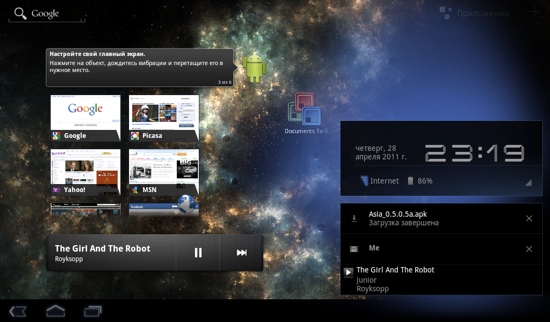
В развёрнутом виде доступны оповещения о загрузках, установленных программах, проигрываемой музыке, новых письмах — в свёрнутом виде об этих событиях сигнализируют небольшие значки. Кроме того, отсюда же можно вызвать небольшое меню доступа к управлению Wi-Fi и яркостью подсветки, заблокировать ориентацию экрана и включить или выключить «самолётный» режим.
Клавиатура в Android 3.0 получилась удачной, однако добиться быстрого переключения языка ввода так и не удалось. Язык переключается в панели оповещений. Не обошлось и без курьёзов — буква "ё" в Honeycomb почему-то вводится как «ё5». Будем надеяться, что этот баг уже исправлен в финальной версии Honeycomb.

Из правой части нижней панели можно вызвать список запущенных приложений, которые отображаются в виде окон со скриншотами программ. Реализация немного напоминает управление окнами через Exposé в настольной версии Mac OS X; правда, возможности по управлению запущенными программами сильно ограничены.

Настройки в Honeycomb стали более понятными и логичными. Их структура напоминает настройки iPad: слева глобальное меню, а справа — содержимое выбранного пункта. Сложностей с обнаружением нужных функций не возникло. Скриншоты в Android по прежнему нельзя сделать, не обладая возможностями суперпользователя.

Задержав прикосновение на одном из основных экранов, можно вызвать фирменный эффект Honeycomb — экран «отодвинется», показав глобальное меню, из которого можно выбрать обои, разместить виджеты и ярлыки приложений на экранах, установить «живые обои». Выбор и установка виджета очень просты — достаточно перетянуть его иконку на нужный экран. Реализация этой функции похожа на Dashboard из Mac OS X.
Удобно и красиво реализованы функции копирования и вставки — после появления ползунков выделения текста в верхней части экрана появляется контекстное меню. Управление явно адаптировано под большие экраны.

Кнопки «Назад», «Меню» и «Домой», продублированные в нижнем меню, работают хорошо и очень необходимы на Nook, учитывая его единственную аппаратную кнопку «Домой». Например, в планшете Хоом дизайнеры Motorola пошли ещё дальше, полностью избавив устройство от аппаратных кнопок на лицевой панели — и такое решение полностью себя оправдывает. При использовании Android 3.0 к подобной модели управления можно привыкнуть без особых сложностей. Чувствительности экрана достаточно, количество ложных срабатываний невелико.
На сегодняшний день найти планшет под управлением Android 3.0, сравнимый с Nook Color, практически невозможно. При цене в 250 долларов в США этот планшет лидирует в соотношении цены и качества, но при этом не подходит для массового использования в полной мере. Порекомендовать его можно увлечённым гикам, которые знают, как выжать из Nook максимум пользы с минимумом усилий.
Тем не менее, даже под управлением Android 2.2 и Android 2.3.3 Gingerbread этот планшет даст фору любому из неофициально представленных на рынке «китайских» планшетов, и может предложить пользователю внушительную функциональность с хорошим временем автономной работы, великолепным экраном с высоким разрешением, который отлично подойдёт как для работы с вебом, так и для просмотра видео или фотографий и документов.
К недостаткам следует отнести сравнительно большой вес, отсутствие микрофона и недоступность в официальной продаже на российском рынке. Заказать Nook Color из США можно при помощи посредников. Официальная версия прошивки Nook от Barns&Noble может привлечь пользователя своей простотой и доступностью, но отсутствие русского языка и русской раскладки клавиатуры сводят преимущества предустановленного браузера на нет, а сторонние прошивки приносят в разы больше функций, чем «взлом» (то есть получение прав суперпользователя) предустановленной ОС.
CPU Процессор: ARM Cortex A8-based Ti OMAP 3621 @ 800 MHz (тот же, что используется в смартфонах Motorola Droid 2 и Droid X)
GPU Графический ускоритель: PowerVR SGX530 Поддерживает Open GLES1.1/2.0 (тот же ускоритель используется в смартфонах Motorola Droid 2 и Droid X)
Память ОЗУ: 512 Мб
Встроенная память: 8 Гб (доступно 5 Гб)
Поддержка карт памяти до 32 Гб microSDHC
Операционная система: Google Android 2.1 (с обновлением до 2.2) с фирменной оболочкой от B&N
Передача данных: WiFi 802.11b/g/n, Bluetooth (доступен лишь на неофициальных сборках Android)
Дисплей: ёмкостной с диагональю 7 дюймов с поддержкой multitouch, разрешением 1024 на 600, тип матрицы — IPS Display, производитель LG, 16 миллионов цветов
Звук: разьем 3,5 мм, динамик
Аккумулятор: Li-ion емкостью 4000 мА·ч, примерное работы в активном режиме – 8 часов
Габариты: 205x127x12,2 мм, Вес: 448 грамм
Micro-B USB 2.0 High-Speed
Акселерометр
 ТЕЛЕГРАМ
ТЕЛЕГРАМ Книжный Вестник
Книжный Вестник Поиск книг
Поиск книг Любовные романы
Любовные романы Саморазвитие
Саморазвитие Детективы
Детективы Фантастика
Фантастика Классика
Классика ВКОНТАКТЕ
ВКОНТАКТЕ